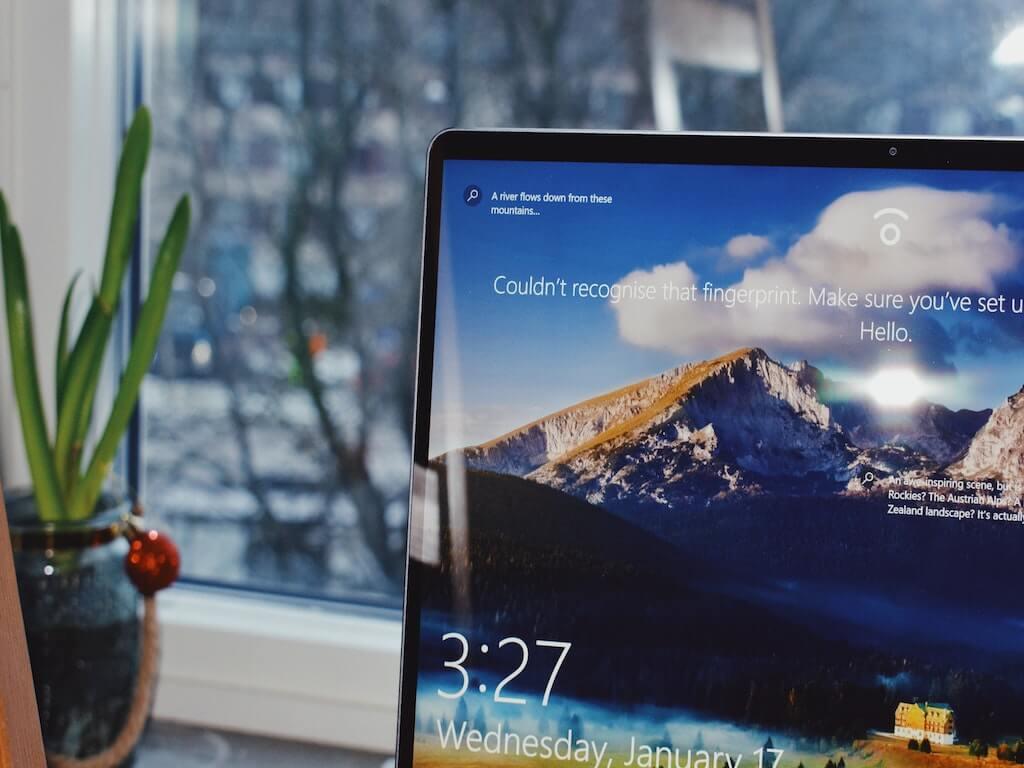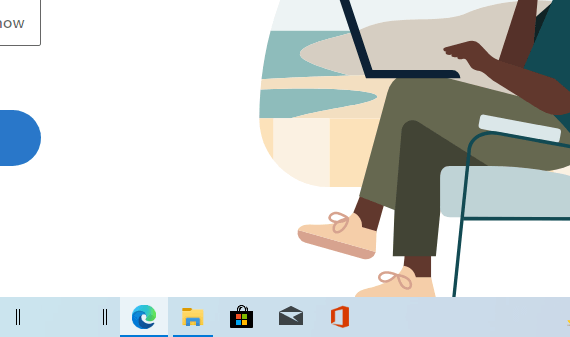Windows 11 prišiel s množstvom nových dizajnových vylepšení. Jednou z najpútavejších zmien však bolo vycentrovanie panela úloh systému Windows.
Aj keď o ňom boli zmiešané recenzie, niektorí ľudia si ho obľúbili. Mnoho ľudí sa tiež začalo pýtať, či môžu implementovať rovnaké zmeny na paneli úloh systému Windows 10.
Našťastie sa im to tu a tam podarí. Takže bez ďalších okolkov prejdime k vycentrovaniu panela úloh v systéme Windows.
Ako vycentrovať panel úloh v systéme Windows 10
Majte na pamäti, že keď hovoríme, že môžete vycentrovať panel úloh v systéme Windows 10, znamená to, že budete môcť mať všetky ikony v strede, rovnako ako v systéme Windows 11. Tým sa však tlačidlo štart vôbec; zostane len na predvolenej ľavej strane obrazovky.
Ak chcete začať s vycentrovaním panela úloh systému Windows 10, postupujte podľa nasledujúcich krokov:
- Umiestnite kurzor na prázdne miesto na paneli úloh, kliknite pravým tlačidlom myši na ňom a vyberte Uzamknite panely úloh možnosti z hlavného menu.
- Teraz kliknite pravým tlačidlom myši znova na paneli úloh a vyberte Panely s nástrojmi > Odkazy.
- Kliknite pravým tlačidlom myši na Odkazy možnosť zo systémovej lišty a vyberte Zobraziť text a Zobraziť názov z menu.
- Teraz potiahnite Odkazy ikonu naľavo od panela úloh, hneď vedľa tlačidla Štart.
Ak tak urobíte, prenesú sa odkazy na ikony priamo do stredu na paneli úloh. Teraz jednoducho kliknite pravým tlačidlom myši na paneli úloh znova vyberte položku Zobraziť text a Zobraziť názov možnosť vyčistiť panel úloh. nakoniec kliknite pravým tlačidlom myši znova na paneli úloh a vyberte Uzamknite všetky panely úloh opraviť veci na paneli úloh.
Vycentrovanie panela úloh v systéme Windows 10
Týmto spôsobom môžete získať pocit zo systému Windows 11 aj na svojom starom počítači so systémom Windows 10. Aj keď sa táto zmena ani zďaleka nepribližuje skutočnému dizajnu systému Windows 11, svoju prácu vykonáva celkom dobre a je relatívne bezproblémová, takže sa pravdepodobne nemôžeme sťažovať.
FAQ
Aká je najlepšia poloha panela úloh v systéme Windows?
Pre niektorých používateľov je navigácia na pracovnej ploche jednoduchšia umiestnením panela úloh do hornej, ľavej alebo pravej časti obrazovky. Tu sa budeme zaoberať tým, ako zmeniť polohu panela úloh v systéme Windows 7, 8 a 10.
Ako presuniem pripnuté ikony do stredu panela úloh?
Zmena umiestnenia „Odkazov“ tiež prinúti vaše pripnuté ikony presunúť sa na pravú stranu panela úloh. Pomocou dvoch zvislých čiar vedľa ikon na ne kliknite a presuňte ich do stredu panela úloh. Nezachytia sa do stredu, takže si ich budete musieť pozrieť.
Ako vycentrujem panel úloh v systéme Windows 10?
Ak chcete vycentrovať ikony na paneli úloh systému Windows 10, najprv kliknite pravým tlačidlom myši na panel úloh a zrušte výber možnosti „Zamknúť panel úloh“. Potom znova kliknite pravým tlačidlom myši na panel úloh, umiestnite kurzor myši na možnosť „Panely s nástrojmi“ a vyberte možnosť „Odkazy“. Po výbere sa vedľa neho zobrazí značka začiarknutia.
Aké sú najlepšie aplikácie na vycentrovanie ikon na paneli úloh?
Ak máte radi prispôsobenie vzhľadu a štýlu Windowsu 10, TaskbarX je skvelá aplikácia, ktorú si môžete vziať. Je cenovo dostupný, ľahko sa používa a zaberá veľmi málo systémových prostriedkov. Umožňuje vám vycentrovať ikony na paneli úloh a prispôsobiť vzhľad panela úloh pomocou rozmazania alebo akrylových efektov. Pripnutie ikon do stredu alebo na panel úloh je príjemnou zmenou.
Ako uzamknem panel úloh v systéme Windows 10?
Ikony na paneli úloh sa teraz zobrazia na pravej strane panela úloh. Potiahnutím zvislej čiary vedľa ikon presuniete ikony do ideálnej strednej polohy na paneli úloh. Keď sú ikony vycentrované, kliknite pravým tlačidlom myši na panel úloh a z kontextovej ponuky vyberte možnosť Zamknúť panel úloh.
Je panel úloh systému Windows 10 vycentrovaný ako systém Windows 11?
Teraz máte na svojom počítači so systémom Windows 10 panel úloh v strede, ako napríklad Windows 11. Funguje to perfektne a ikony sa automaticky upravia, keď otvoríte ďalšie aplikácie. Môžete však stratiť symetriu.
Ako zmením predvolené ikony na paneli úloh v systéme Windows 10?
Kliknite pravým tlačidlom myši na panel úloh systému Windows 10.Vyberte položku Nastavenia panela úloh a potom zrušte začiarknutie políčka Uzamknúť panel úloh . Ďalej nastavte umiestnenie panela úloh nadol pod umiestnením panela úloh na obrazovke. V časti Kombinovať ikony na paneli úloh vyberte možnosť Vždy, Skryť menovky . Znovu kliknite pravým tlačidlom myši na panel úloh, vyberte Panely s nástrojmi a zapnite ho klepnutím na položku Odkazy.
Ako vycentrovať ikony na paneli úloh v systéme Windows 10?
Ikony na paneli úloh okien sú štandardne umiestnené vľavo. Čo ak ich chcete prinútiť umiestniť sa do centra? S trochou práce môžete ikony na paneli úloh v systéme Windows 10 ľahko vycentrovať. Krok 1: Kliknite pravým tlačidlom myši na panel úloh a zrušte začiarknutie políčka „uzamknúť panel úloh“. Krok 2: Kliknite pravým tlačidlom myši…
Mal by byť panel úloh vľavo alebo vpravo?
Systém Windows má od začiatku panel úloh v spodnej časti obrazovky. Táto pozícia mala v minulosti zmysel, ale na moderných počítačoch to tak nie je. Som tu, aby som vám povedal, že panel úloh by mal byť vľavo.
Ako presunúť panel úloh v systéme Windows 10?
Bez ohľadu na dôvod, systém Windows uľahčuje pohyb panela úloh zdola nahor, doprava alebo doľava. Dovoľte mi ukázať, ako to môžete urobiť v systéme Windows 10. Ak chcete zmeniť polohu panela úloh, otvorte Nastavenia, prejdite na „Prispôsobenie → Panel úloh“ a vyberte novú polohu panela úloh z rozbaľovacej ponuky „Umiestnenie panela úloh na obrazovke“.
Ako zmeniť polohu panela úloh na hornú oblasť v systéme Windows 11?
Ak sa rozhodnete použiť nový prepracovaný panel úloh v systéme Windows 11 a chcete zmeniť polohu panela úloh na hornú oblasť, pomôžu vám nasledujúce kroky: 1. Stlačte súčasne klávesy WIN+R na spustenie dialógového okna RUN. Teraz zadajte regedit do poľa RUN a stlačte kláves Enter. Otvorí sa Editor databázy Registry. 2. Teraz prejdite na nasledujúci kľúč: 3.
Ako obnoviť predvolenú polohu panela úloh v systéme Windows 10?
Hneď ako z rozbaľovacej ponuky vyberiete možnosť Top, panel úloh sa presunie do hornej časti obrazovky zo spodnej alebo bočnej časti obrazovky. Ak chcete obnoviť predvolenú polohu panela úloh. t.j. presuňte panel úloh do spodnej časti obrazovky, postupujte podľa krokov uvedených nižšie.